Teeb tsa Leopard (OS X 10.5) los qhia cov ntaub ntawv nrog lub PC uas khiav Windows XP yog txheej txheem ncaj nraim, tab sis zoo li txhua txoj haujlwm sib txuas, nws yuav pab tau kom nkag siab tias cov txheej txheem hauv qab no ua haujlwm li cas.
Pib pib nrog Leopard, Apple tau teeb tsa txoj hauv kev sib qhia cov ntaub ntawv Windows tau teeb tsa. Es tsis txhob muaj cais Mac cov ntaub ntawv sib koom thiab Windows cov ntaub ntawv sib koom tswj vaj huam sib luag, Apple tso tag nrho cov txheej txheem sib faib cov ntaub ntawv hauv ib qho kev nyiam, ua kom yooj yim rau kev teeb tsa thiab teeb tsa cov ntaub ntawv sib koom.
Cov Ntaub Ntawv Sib Koom Nrog OS X 10.5 - Kev Taw Qhia rau Kev Sib Koom Cov Ntaub Ntawv Nrog Koj Mac
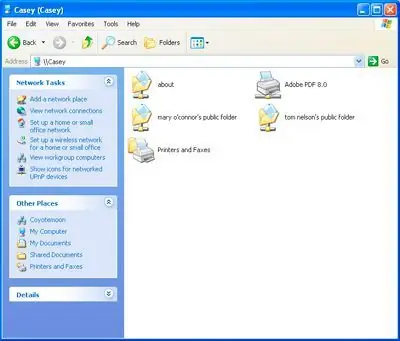
Ntawm no peb yuav coj koj mus rau tag nrho cov txheej txheem ntawm kev teeb tsa koj Mac los qhia cov ntaub ntawv nrog lub PC. Peb kuj tseem yuav piav txog qee qhov teeb meem yooj yim uas koj yuav ntsib hauv txoj kev.
Yuav Ua Li Cas Koj Yuav Tsum Tau
- A Mac khiav OS X 10.5 lossis tom qab.
- A PC khiav Windows XP. Cov lus qhia no yog rau Windows XP nrog Service Pack 3 ntsia, tab sis lawv yuav tsum ua hauj lwm rau ib qho version ntawm Windows XP.
- Kev nkag mus rau ob lub Windows XP lub computer thiab Mac computer.
- Nyob ib nrab teev ntawm koj lub sijhawm.
- Huag, thiab qee cov ntaub ntawv koj xav qhia.
Cov ntaub ntawv sib qhia OS X 10.5 rau Windows XP - The Basics

Apple siv SMB (Server Message Block) raws tu qauv rau kev sib qhia cov ntaub ntawv nrog cov neeg siv Windows, nrog rau cov neeg siv Unix/Linux. Qhov no yog tib txoj cai uas Windows siv rau cov ntaub ntawv network thiab lub tshuab luam ntawv sib koom, tab sis Microsoft hu nws Microsoft Windows Network.
Apple tau siv SMB hauv OS X 10.5 me ntsis txawv dua li yav dhau los versions ntawm Mac OS. OS X 10.5 muaj qee lub peev xwm tshiab, xws li kev xaiv los qhia cov folders tshwj xeeb thiab tsis yog tus neeg siv tus account cov ntaub ntawv pej xeem xwb.
OS X 10.5 txhawb nqa ob txoj hauv kev sib qhia cov ntaub ntawv siv SMB: Kev Sib Koom Tus Qhua thiab Tus Neeg Siv Khoom Sib Koom. Guest Sharing tso cai rau koj qhia cov folders koj xav qhia. Koj tseem tuaj yeem tswj hwm cov cai uas tus qhua muaj rau txhua qhov sib koom ua ke; Cov kev xaiv yog Nyeem nkaus xwb, Nyeem thiab Sau, thiab Sau nkaus xwb (Dropbox). Koj tswj tsis tau leej twg tuaj yeem nkag mus rau cov folders, txawm li cas los xij. Txhua tus neeg ntawm koj lub network hauv zos tuaj yeem nkag mus rau cov folders sib koom ua tus qhua.
Nrog rau tus neeg siv nyiaj sib koom txoj kev, koj nkag rau hauv koj lub Mac los ntawm lub khoos phis tawj Windows nrog koj lub npe siv Mac thiab tus password. Thaum koj nkag rau hauv, tag nrho cov ntaub ntawv thiab folders koj ib txwm muaj kev nkag mus rau hauv koj Mac yuav muaj.
Tus Neeg Siv Nyiaj Sib Koom txoj kev yuav zoo li yog qhov kev xaiv pom tseeb tshaj plaws thaum koj xav nkag mus rau koj Mac cov ntaub ntawv los ntawm PC, tab sis muaj qhov ua tau me ntsis uas koj tus neeg siv lub npe thiab tus password tuaj yeem raug tso tseg thiab siv tau hauv PC. Yog li ntawd rau cov neeg siv feem ntau, peb pom zoo kom siv Guest Sharing, vim hais tias nws tso cai rau koj mus qhia cov folder(s) uas koj xav qhia thiab tawm txhua yam mus tsis tau.
Ib daim ntawv tseem ceeb txog SMB cov ntaub ntawv sib qhia. Yog tias koj muaj Tus Neeg Siv Khoom Sib Koom muab tua (lub neej ntawd), tus neeg twg uas sim nkag rau hauv koj lub Mac los ntawm lub khoos phis tawj Windows yuav raug tsis lees paub, txawm tias lawv muab lub npe siv thiab tus password kom raug. Nrog rau tus neeg siv kev sib koom tus account raug kaw, tsuas yog cov qhua tuaj yeem nkag mus rau cov folders sib koom.
Kev Sib Koom Cov Ntaub Ntawv - Teem Lub Npe Ua Haujlwm
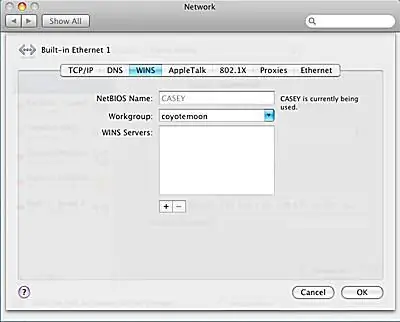
Lub Mac thiab PC yuav tsum nyob hauv tib 'workgroup' rau kev sib koom ua ntaub ntawv ua haujlwm. Windows XP siv lub npe ua haujlwm ua haujlwm ntawm WORKGROUP. Yog tias koj tsis tau hloov pauv rau lub npe ua haujlwm ntawm lub khoos phis tawj Windows txuas nrog koj lub network, ces koj npaj mus. Lub Mac kuj tsim lub npe ua haujlwm ua haujlwm ntawm WORKGROUP rau kev txuas mus rau Windows cov tshuab.
Yog tias koj tau hloov koj lub npe Windows workgroup, raws li ntau tus neeg feem ntau ua nrog lub chaw ua haujlwm hauv tsev, ces koj yuav tsum tau hloov lub npe ua haujlwm ntawm koj lub Mac kom phim.
Hloov lub npe ua haujlwm ntawm koj Mac (Leopard OS X 10.5.x)
- Launch System Preferences los ntawm nias nws lub cim hauv Dock.
- Nias lub Network icon nyob rau hauv qhov System nyiam qhov rais.
- Xaiv Kho qhov chaw los ntawm Cov Ntawv Teev Npe Qhov Chaw.
- Tsim ib daim qauv ntawm koj qhov chaw nyob tam sim no.
- Xaiv koj qhov chaw nyob ntawm cov npe hauv daim ntawv Qhov Chaw. Qhov chaw nquag nquag hu ua Automatic thiab tej zaum tsuas yog nkag rau hauv daim ntawv.
- Click the sprocket button thiab xaiv Duplicate Location los ntawm cov ntawv qhia pop-up.
- Hloov lub npe tshiab rau qhov chaw du lossis siv lub npe qub, uas yog Automatic Copy.
- Click the Done khawm.
- Click the Advanced khawm.
- Select the WINS tab.
- In the Workgroup teb, nkag mus rau tib lub npe ua haujlwm uas koj siv hauv PC.
- Click the OK khawm.
- Click the Apply khawm.
Tom qab koj nias lub pob thov, koj qhov kev sib txuas hauv network yuav poob. Tom qab ob peb lub sijhawm, koj qhov kev sib txuas hauv lub network yuav rov tsim dua, nrog rau lub npe tshiab ua haujlwm uas koj tsim.
Cov ntaub ntawv sib qhia OS X 10.5 rau Windows XP - Teeb tsa Cov Ntaub Ntawv Sib Tham
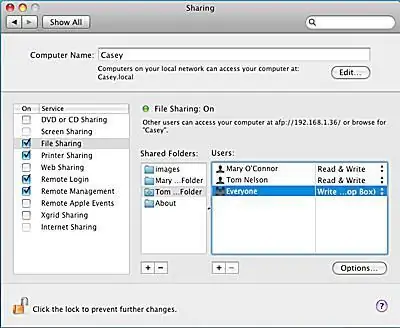
Thaum cov npe ua haujlwm ntawm koj lub Mac thiab PC sib tw, nws yog lub sijhawm los pab kom sib qhia cov ntaub ntawv ntawm koj Mac.
Txhim kho cov ntaub ntawv sib qhia
- Launch System Preferences, yog nyem rau System Preferences icon hauv Dock lossis los ntawm kev xaiv System Preferences los ntawm Apple menu.
- Click the Sharing icon, uas nyob hauv Is Taws Nem & Network ntu ntawm System Preferences.
- Los ntawm daim ntawv teev cov kev pabcuam sib qhia ntawm sab laug, xaiv Cov Ntaub Ntawv Sib Tham los ntawm nyem rau ntawm nws lub npov.
sib faib cov folders
Los ntawm lub neej ntawd, koj Mac yuav muab cov ntaub ntawv pej xeem ntawm txhua tus neeg siv nyiaj. Koj tuaj yeem teev cov folders ntxiv rau kev sib koom raws li xav tau.
- Click the plus (+) button below the Shared Folders list.
- Nyob rau hauv daim ntawv Finder uas poob qis, mus rau qhov chaw ntawm daim nplaub tshev uas koj xav qhia. Xaiv cov ntawv tais ceev tseg thiab nias lub pob Add khawm.
- Txhua cov folders uas koj ntxiv tau muab txoj cai nkag mus rau lub neej ntawd. Tus tswv ntawm cov ntawv tais ceev tseg tau nkag mus nyeem & Sau. Pab pawg 'Txhua tus', uas suav nrog cov qhua, tau txais kev nkag mus rau Read nkaus xwb.
- Txhawm rau hloov txoj cai nkag mus ntawm cov qhua, nyem Read Only mus rau sab xis ntawm 'Txhua tus' nkag rau hauv cov neeg siv npe.
- Ib daim ntawv qhia pop-up yuav tshwm sim, teev plaub yam muaj cai nkag.
- Read & Sau. Cov qhua tuaj yeem nyeem cov ntaub ntawv, theej cov ntaub ntawv, tsim cov ntaub ntawv tshiab, thiab kho cov ntaub ntawv khaws cia hauv cov ntawv sib koom.
- Read Only. Cov qhua tuaj yeem nyeem cov ntaub ntawv, tab sis tsis hloov kho, theej, lossis tshem tawm cov ntaub ntawv hauv daim nplaub tshev sib koom.
- Sau nkaus xwb (Dropbox). Cov qhua tuaj yeem tsis pom cov ntaub ntawv khaws cia hauv cov ntawv sib koom, tab sis lawv tuaj yeem luam tawm cov ntaub ntawv thiab cov ntawv tais ceev tseg rau hauv cov ntawv sib koom. Drop Boxes yog ib txoj hauv kev zoo tso cai rau lwm tus neeg muab cov ntaub ntawv rau koj yam tsis tuaj yeem saib cov ntsiab lus ntawm koj Mac.
- No Access. Raws li nws lub npe txhais, cov qhua yuav tsis muaj peev xwm nkag mus rau cov ntawv teev tseg.
- Xaiv hom kev nkag mus rau txoj cai uas koj xav muab tso rau hauv daim ntawv tais ceev tseg.
Cov ntaub ntawv sib qhia OS X 10.5 rau Windows XP - Hom kev sib koom SMB
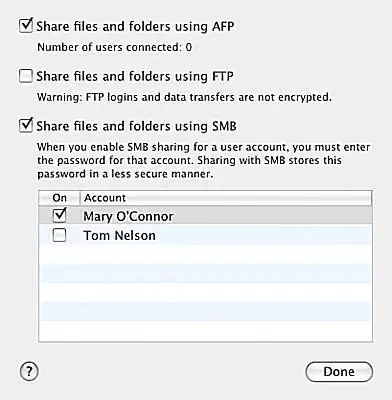
Nrog cov folders sib koom xaiv thiab cov cai nkag tau teeb tsa rau txhua qhov sib koom folders, nws yog lub sijhawm tig SMB sib koom rau.
Enable SMB Sharing
- Nrog rau Kev Sib Koom nyiam pane qhov rai tseem qhib thiab Cov Ntaub Ntawv Sib Koom xaiv los ntawm Service daim ntawv, nyem qhov xaivkhawm.
- Thov kos lub cim ntawm ib sab ntawm Qhia cov ntaub ntawv thiab cov folders siv SMB.
Kev Sib Koom Tus qhua yog tswj hwm los ntawm txoj cai nkag mus uas koj tau tso cai rau cov ntawv sib koom hauv cov kauj ruam dhau los. Koj tuaj yeem qhib Tus Neeg Siv Khoom Sib Koom, uas tso cai rau koj nkag rau hauv koj lub Mac los ntawm lub khoos phis tawj Windows siv koj lub npe siv Mac thiab tus password. Thaum koj nkag rau hauv, tag nrho cov ntaub ntawv thiab cov folders koj ib txwm muaj kev nkag mus rau hauv koj Mac yuav muaj los ntawm Windows computer.
Kev Sib Koom Tus Neeg Siv Tus account muaj qee qhov teeb meem kev nyab xeeb, qhov tseem ceeb yog tias SMB khaws cov passwords hauv ib txoj kev uas tsis muaj kev nyab xeeb me ntsis dua li Apple cov ntaub ntawv sib koom ua ke. Txawm hais tias nws tsis zoo li ib tus neeg tuaj yeem nkag mus rau cov passwords khaws cia no, nws yog qhov ua tau. Yog vim li ntawd, peb tsis pom zoo kom qhib Tus Neeg Siv Khoom Sib Koom tshwj tsis yog ntawm lub network uas ntseeg siab thiab ruaj ntseg hauv zos.
Pab kom tus neeg siv sib koom tus account
- Cia li hauv qab no Qhia cov ntaub ntawv thiab cov folders siv SMB kev xaiv uas koj tau qhib nrog lub cim kos hauv cov kauj ruam dhau los yog cov npe ntawm cov neeg siv nyiaj tam sim no ua haujlwm ntawm koj Mac. Muab lub cim kos ib sab ntawm txhua tus neeg siv nyiaj uas koj xav kom muaj rau SMB Tus Neeg Siv Khoom Sib Koom.
- Sau tus password rau tus neeg siv tus account xaiv.
- Rov ua dua rau lwm tus lej koj xav kom muaj rau SMB Tus Neeg Siv Khoom Sib Koom.
- Click the Done khawm.
- Tam sim no koj tuaj yeem kaw qhov kev nyiam sib koom pane.
Cov ntaub ntawv sib qhia OS X 10.5 rau Windows XP - Teeb tsa tus account qhua
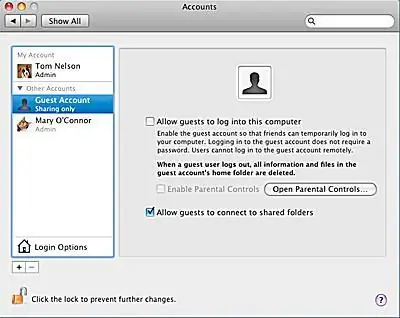
Tam sim no SMB cov ntaub ntawv sib qhia tau qhib, koj tseem muaj ib kauj ruam ntxiv los ua kom tiav yog tias koj xav siv Guest Sharing. Apple tsim ib tus qhua tshwj xeeb rau cov neeg siv khoom tshwj xeeb rau kev sib faib cov ntaub ntawv, tab sis tus account raug cuam tshuam los ntawm lub neej ntawd. Ua ntej leej twg, suav nrog koj, tuaj yeem nkag mus rau SMB cov ntaub ntawv sib koom ua tus qhua, koj yuav tsum qhib tus account Guest tshwj xeeb.
Enable the Guest User Account
- Launch System Preferences, yog nyem rau System Preferences icon hauv Dock lossis los ntawm kev xaiv System Preferences los ntawm Apple menu.
- Nias lub Accounts icon, nyob rau hauv thaj chaw System ntawm qhov System nyiam qhov rais.
- Nias lub lock icon nyob rau hauv qab sab laug ces kaum. Thaum nug, muab koj tus neeg siv lub npe thiab tus password rau tus thawj tswj hwm. (Yog tias koj nkag rau hauv nrog tus thawj tswj hwm tus account, koj tsuas yog yuav tsum muab tus password.)
- Los ntawm daim ntawv teev nyiaj, xaiv Tus Neeg Qhua.
- Tau qhov cim ntawm ib sab ntawm Cia cov qhua tuaj yeem txuas rau cov folders sib koom.
- Click the lock icon nyob rau hauv qab sab laug ces kaum.
- Kaw tus Accounts nyiam pane.
Cov ntaub ntawv sib qhia OS X 10.5 rau Windows XP - Mapping Network Shares
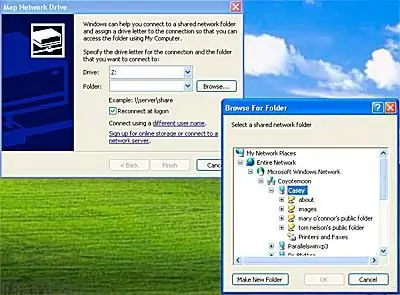
Tam sim no koj tau teeb tsa koj lub Mac kom faib cov folders lossis cov neeg siv nyiaj siv SMB, cov txheej txheem sib faib cov ntaub ntawv siv los ntawm Windows, Linux, thiab Unix computers.
Ib qho kev ntxhov siab uas kuv tau pom thaum cov ntaub ntawv sib koom nrog Windows cov tshuab yog tias cov folders sib koom qee zaum ploj ntawm Windows XP's Network Places. Ib txoj hauv kev nyob ib puag ncig qhov teeb meem tsis sib xws no yog siv Windows XP's Daim Ntawv Qhia rau Network Drive xaiv los muab koj cov folders sib koom rau network drives. Qhov no ua rau Windows xav tias cov folders sib koom yog hard drives thiab zoo li tshem tawm qhov teeb meem folders ploj.
Daim Ntawv Qhia Folders rau Network Drives
- In Windows XP, xaiv Start > My Computer.
- Nyob hauv My Computer window, xaiv Map Network Drive los ntawm cov cuab yeej ntawv qhia.
- Daim Ntawv Qhia Network Drive qhov rai yuav qhib.
- Siv cov ntawv qhia zaub mov hauv Drive teb los xaiv ib tsab ntawv tsav. Peb nyiam sau npe rau lub network drives pib nrog tsab ntawv Zthiab ua haujlwm rov qab los ntawm cov tsiaj ntawv rau txhua daim ntawv sib koom vim tias ntau cov ntawv nyob rau lwm qhov kawg ntawm cov tsiaj ntawv twb raug coj mus.
- Next to the Folder field, click the Browse khawm. Nyob rau hauv Xauj rau Folder qhov rai uas qhib, nthuav cov ntoo cov ntaub ntawv kom pom cov hauv qab no: Tag Nrho Network, Microsoft Windows Network, Koj Lub Npe Ua Haujlwm, Koj lub npe Mac. Tam sim no koj yuav pom cov npe ntawm tag nrho koj cov folders sib koom.
- Xaiv ib qho ntawm cov folders sib koom, thiab nyem rau OK khawm.
- Yog tias koj xav kom koj cov folders sib koom kom muaj thaum twg koj qhib koj lub khoos phis tawj Windows, tso lub cim ntawm ib sab ntawm Reconnect ntawm logon.
- Click the Finish khawm.
Koj cov folders sib koom tam sim no yuav tshwm sim hauv koj lub khoos phis tawj Windows zoo li hard drives uas koj tuaj yeem nkag mus tau ntawm My Computer.






